开机硬盘启动设置方法
shiwaishuzidu 2025年5月6日 12:54:51 硬盘 3
开机时按指定键(如Del/F2)进入BIOS/UEFI,选择"启动"选项,调整硬盘顺序为首选,保存后退出即可完成设置。(49字)
开机硬盘启动设置方法
在计算机使用过程中,调整开机启动顺序是常见的需求,例如安装新系统、切换启动硬盘或解决系统启动故障,本文将从BIOS/UEFI设置、不同品牌设备的操作差异、常见问题及解决方案等方面,详细讲解如何设置开机硬盘启动顺序。
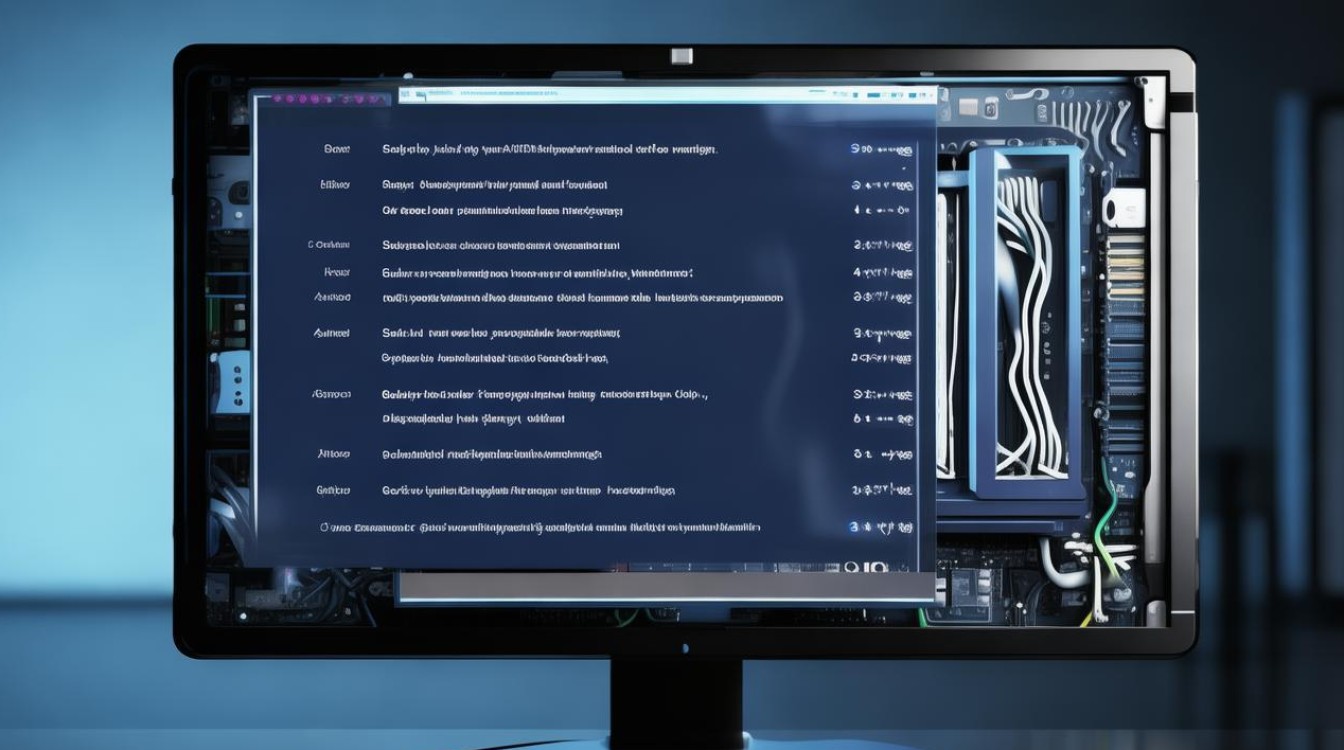
BIOS/UEFI的基本概念
在调整启动顺序前,需了解计算机的启动管理机制:
- BIOS(基本输入输出系统):传统启动模式,通过硬件自检后加载操作系统。
- UEFI(统一可扩展固件接口):现代启动模式,支持图形化界面、更大的硬盘容量和更快的启动速度。
- 启动顺序:决定计算机优先从哪个存储设备(如硬盘、UFC盘、光驱)加载系统。
进入BIOS/UEFI设置的方法
不同品牌的计算机或主板进入BIOS/UEFI的按键不同,常见方式如下:
| 品牌 | 进入BIOS/UEFI的按键 | 启动菜单键 |
|---|---|---|
| 华硕(ASUS) | Del / F2 | F8 / Esc |
| 戴尔(Dell) | F2 / F12 | F12 |
| 惠普(HP) | F10 / Esc | F9 |
| 联想(Lenovo) | F1 / F2 | F12 |
| 宏碁(Acer) | F2 / Del | F12 |
| 微星(MSI) | Del | F11 |
注意:
- 开机时需快速多次按下对应按键,而非长按。
- 部分品牌支持通过Windows系统内的“高级启动”进入UEFI(Win10/11:设置→更新与安全→恢复→高级启动)。
设置硬盘启动顺序的步骤
以下以UEFI界面为例,传统BIOS操作类似:
-
进入BIOS/UEFI界面
开机时按下对应按键(如戴尔按F2),进入设置界面。 -
定位启动选项
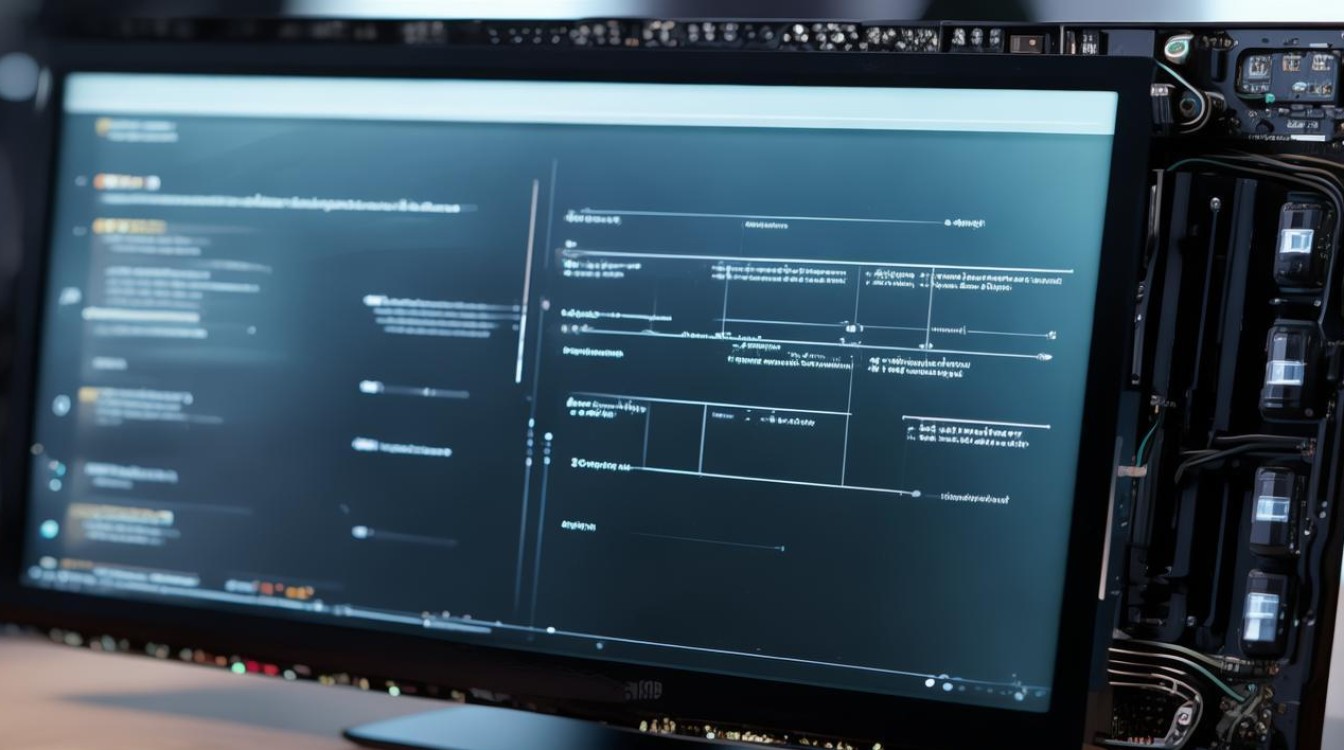
- UEFI界面中,找到
Boot或Startup标签页。 - 传统BIOS中,通常位于
Advanced BIOS Features或Boot选项。
- UEFI界面中,找到
-
调整启动顺序
- 在启动设备列表(Boot Priority)中,通过方向键或快捷键(如+/-)将目标硬盘(如
Windows Boot Manager或硬盘型号)移动到首位。 - 部分设备需先禁用
Secure Boot(安全启动)或启用Legacy Support(兼容模式)才能识别旧硬盘。
- 在启动设备列表(Boot Priority)中,通过方向键或快捷键(如+/-)将目标硬盘(如
-
保存并退出
按F10保存设置,选择Yes重启计算机。
不同场景下的设置技巧
-
安装系统时的临时调整
若需从U盘或光盘安装系统,无需修改默认启动顺序,可通过启动菜单(Boot Menu)临时选择设备:- 开机时按启动菜单键(如惠普F9),选择U盘或光驱。
- 安装完成后,系统会自动将新硬盘设为默认启动项。
-
双硬盘或多系统切换
- 若电脑安装多块硬盘(如SSD+HDD),在启动顺序中指定主硬盘。
- 多系统用户可通过工具(如EasyBCD)配置启动菜单。
-
修复启动失败问题
当系统无法启动时,可能需检查:- 硬盘是否被识别(BIOS中可见)。
- 启动模式(UEFI/Legacy)是否与硬盘分区表(GPT/MBR)匹配。
常见问题及注意事项
| 问题 | 解决方案 |
|---|---|
| 保存设置后仍恢复默认 | 检查主板电池(CMOS电池)是否没电,或重置BIOS。 |
| 启动菜单中无目标硬盘 | 确认硬盘连接正常,或在BIOS中启用SATA/NVMe控制器。 |
| 无法识别UEFI启动的U盘 | 使用工具(如Rufus)将U盘格式化为GPT分区+UEFI模式。 |
| Secure Boot导致启动错误 | 在BIOS中关闭Secure Boot,或更新系统/驱动程序。 |
注意事项:
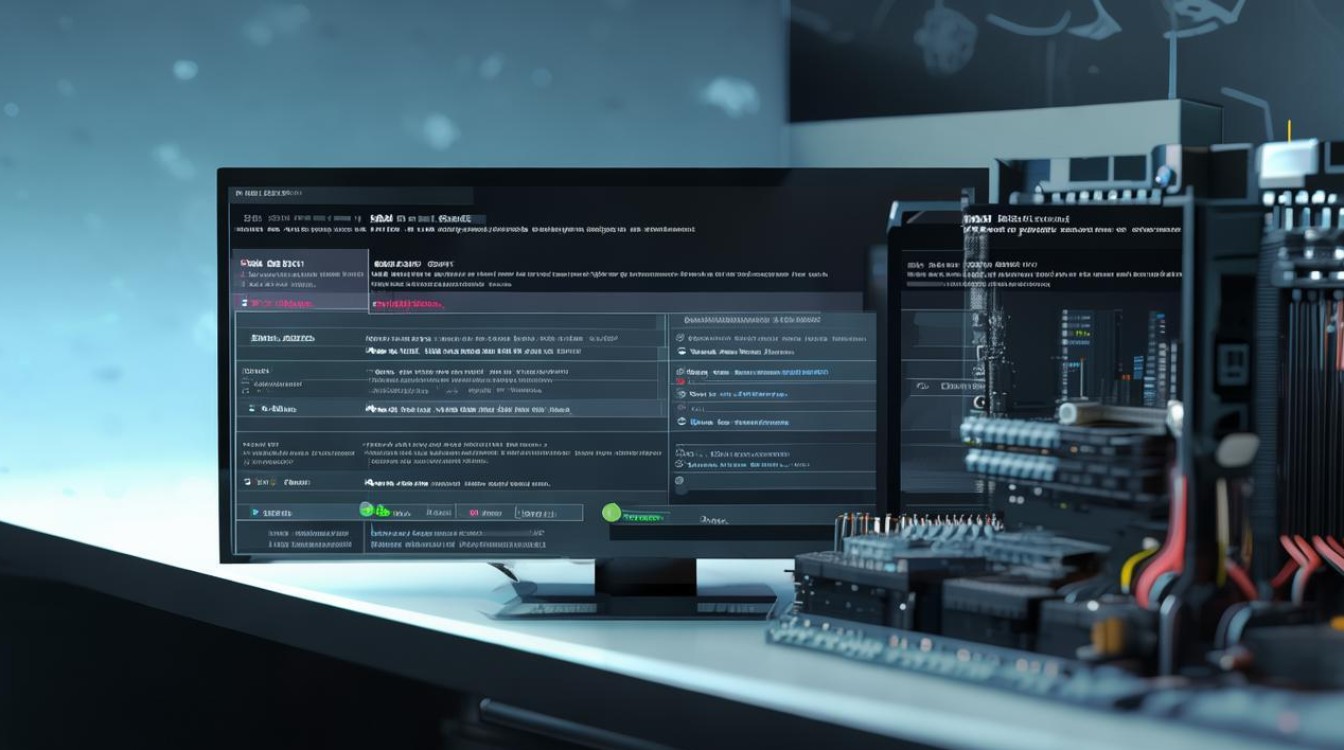
- 修改启动顺序前,建议记录原始设置,避免误操作。
- 部分硬盘需在BIOS中开启AHCI模式以提升性能(旧设备可能需设为IDE模式)。
- 对于NVMe硬盘,需确认主板支持PCIe通道和UEFI启动。
不同品牌的设置差异示例
-
戴尔(Dell)电脑
- 进入BIOS后,选择
Boot Sequence,拖拽目标硬盘到首位。 - 启用
Legacy Option ROMs可支持旧硬盘。
- 进入BIOS后,选择
-
华硕(ASUS)主板
- 在
Boot标签页下,进入Boot Option Priorities调整顺序。 - 开启
CSM(兼容性支持模块)以兼容Legacy设备。
- 在
-
惠普(HP)笔记本
- 部分型号需在
System Configuration中禁用Fast Boot才能修改启动项。
- 部分型号需在
FAQs
Q1:修改启动顺序后无法进入系统,提示“No Boot Device Found”,如何解决?
A1:
- 检查硬盘是否松动,重新插拔数据线和电源线。
- 进入BIOS确认硬盘已被识别。
- 若硬盘正常,尝试重置BIOS或恢复默认设置(Load Defaults)。
Q2:安装Linux后Windows启动项消失,如何恢复双系统引导?
A2:
- 使用Linux安装U盘进入Live模式,安装并运行
Boot-Repair工具。 - 或在Windows安装介质中使用命令:
bootrec /fixmbr bootrec /fixboot bootrec /rebuildbcd










